Jak ekstrapolować dane w programie excel (z przykładem)
Ekstrapolacja to proces wykorzystywania wartości danych historycznych do przewidywania przyszłych wartości.
Najprostszym sposobem ekstrapolacji danych w programie Excel jest użycie funkcji TREND , która wykorzystuje następującą składnię:
TREND(znane_y, [znane_x], [nowe_x], [stała])
Złoto:
- znane_y : zakres znanych wartości y
- znane_x : zakres znanych wartości x
- nowe_x : zakres nowych wartości x
- const : czy wymusić, aby stała w równaniu linii trendu wynosiła zero.
Uwaga : Funkcja TREND jest przeznaczona do stosowania z danymi, które podążają za trendem liniowym. W przypadku zbiorów danych o trendzie nieliniowym należy zastosować bardziej zaawansowane techniki .
Poniższy przykład pokazuje krok po kroku jak wykorzystać funkcję TREND do ekstrapolacji danych w praktyce w programie Excel.
Krok 1: Utwórz zbiór danych
Najpierw wprowadźmy do Excela wartości z poniższego zbioru danych:
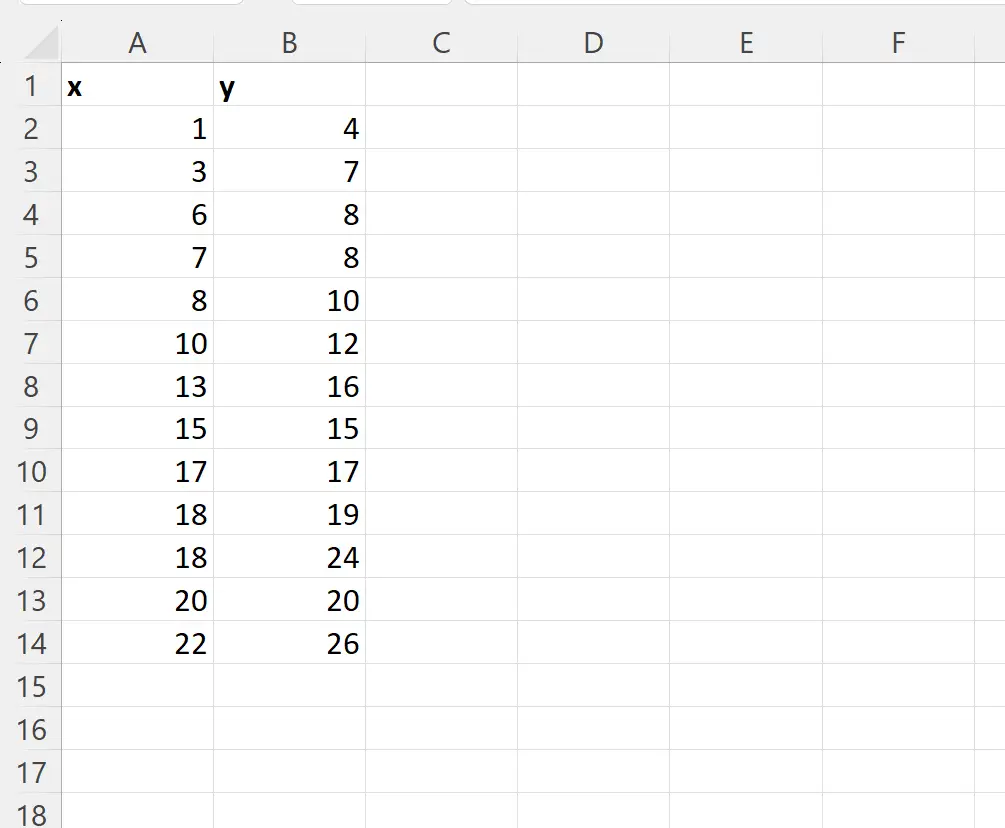
Krok 2: Sprawdź, czy dane podążają za trendem liniowym
Następnie utwórzmy wykres rozrzutu, aby sprawdzić, czy dane podążają za trendem liniowym.
Aby to zrobić, zaznacz zakres A2:B14 , następnie kliknij zakładkę Wstaw na górnej wstążce, a następnie kliknij ikonę Rozproszenie w grupie Grafika :

Pojawi się następujący wykres punktowy:
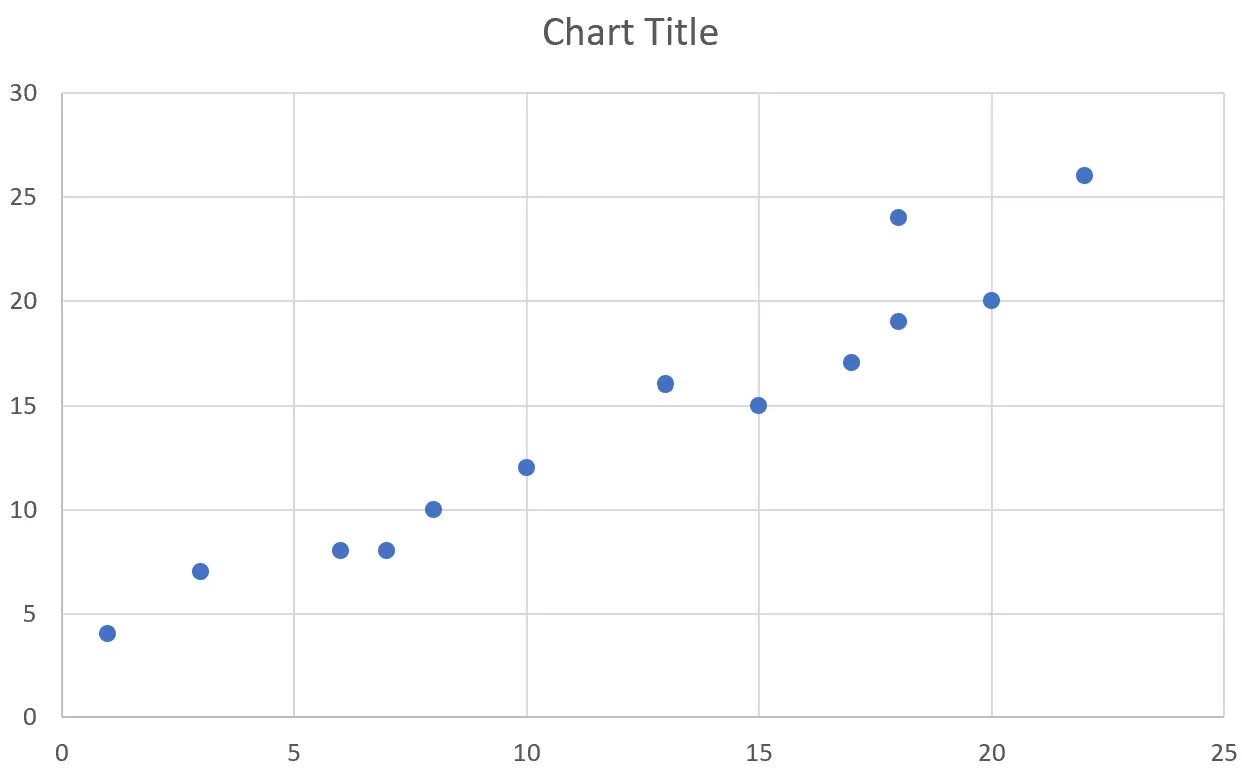
Z wykresu widać, że punkty w przybliżeniu podążają za trendem liniowym.
Innymi słowy, punkty leżą w przybliżeniu wzdłuż prostej linii ukośnej.
Możemy zatem przystąpić do korzystania z funkcji TREND w celu ekstrapolacji przyszłych wartości danych.
Uwaga : jeśli dane wykazują wzór nieliniowy, możesz zamiast tego spróbować dopasować krzywą wielomianową .
Krok 3: Użyj funkcji TREND, aby ekstrapolować nowe wartości
Powiedzmy, że chcemy wykorzystać nasze istniejące dane do ekstrapolacji wartości y dla następujących nowych wartości x:
- x = 25
- x = 30
- x = 35
W tym celu możemy zdefiniować te nowe wartości w naszym arkuszu kalkulacyjnym, a następnie wpisać w komórce B17 następującą formułę:
=TREND( $B$2:$B$14 , $A$2:$A$14 , A17 )
Możemy następnie kliknąć i przeciągnąć tę formułę do każdej z nowych wartości:
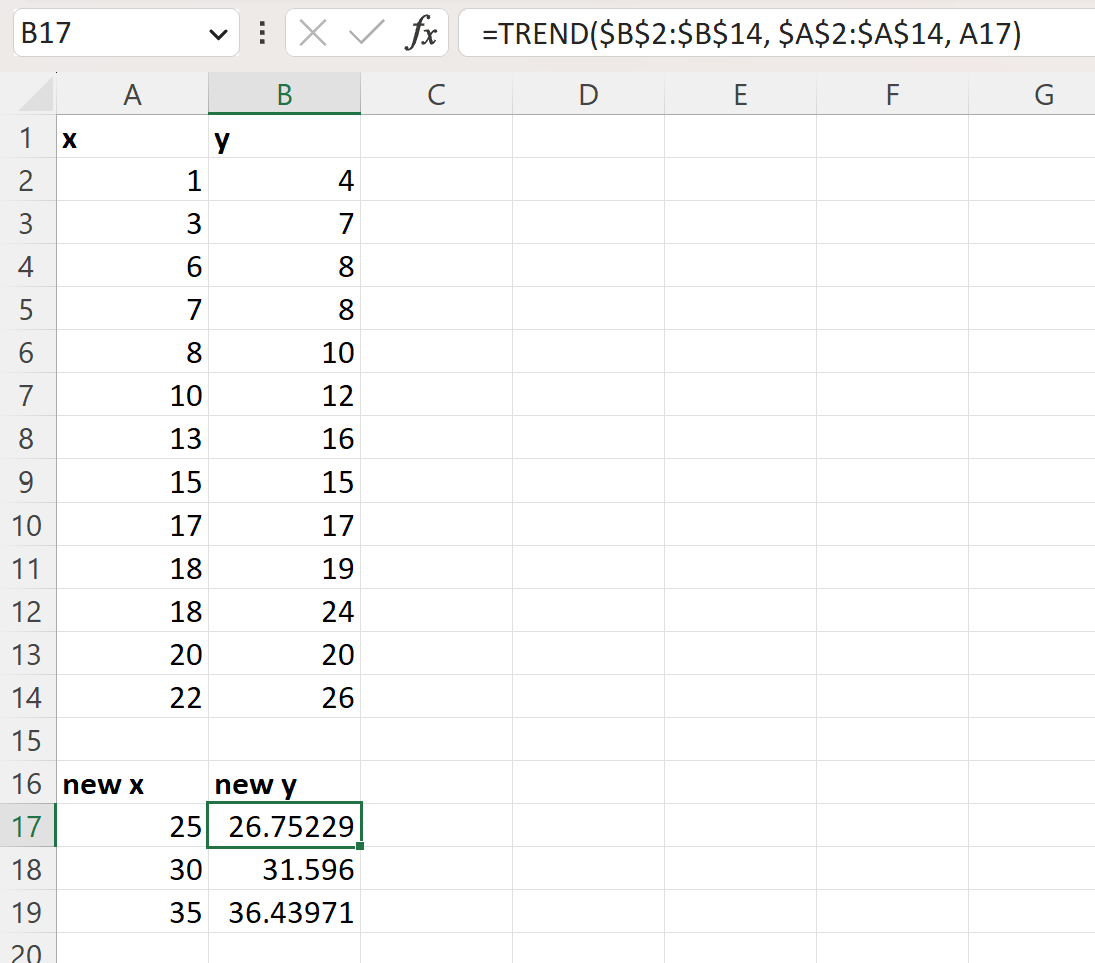
Oto jak zinterpretować wynik:
- Dla wartości x = 25 oczekiwana wartość y wynosi 26,75229 .
- Dla wartości x = 30 oczekiwana wartość y wynosi 31,596 .
- Dla wartości x = 35 oczekiwana wartość y wynosi 36,43971 .
Jeśli chcesz poznać dokładny wzór używany do ekstrapolacji tych wartości, możesz wpisać następującą formułę w komórce D2 :
=LINEST( A2:A14 , B2:B14 )
Poniższy zrzut ekranu pokazuje, jak zastosować tę formułę w praktyce:
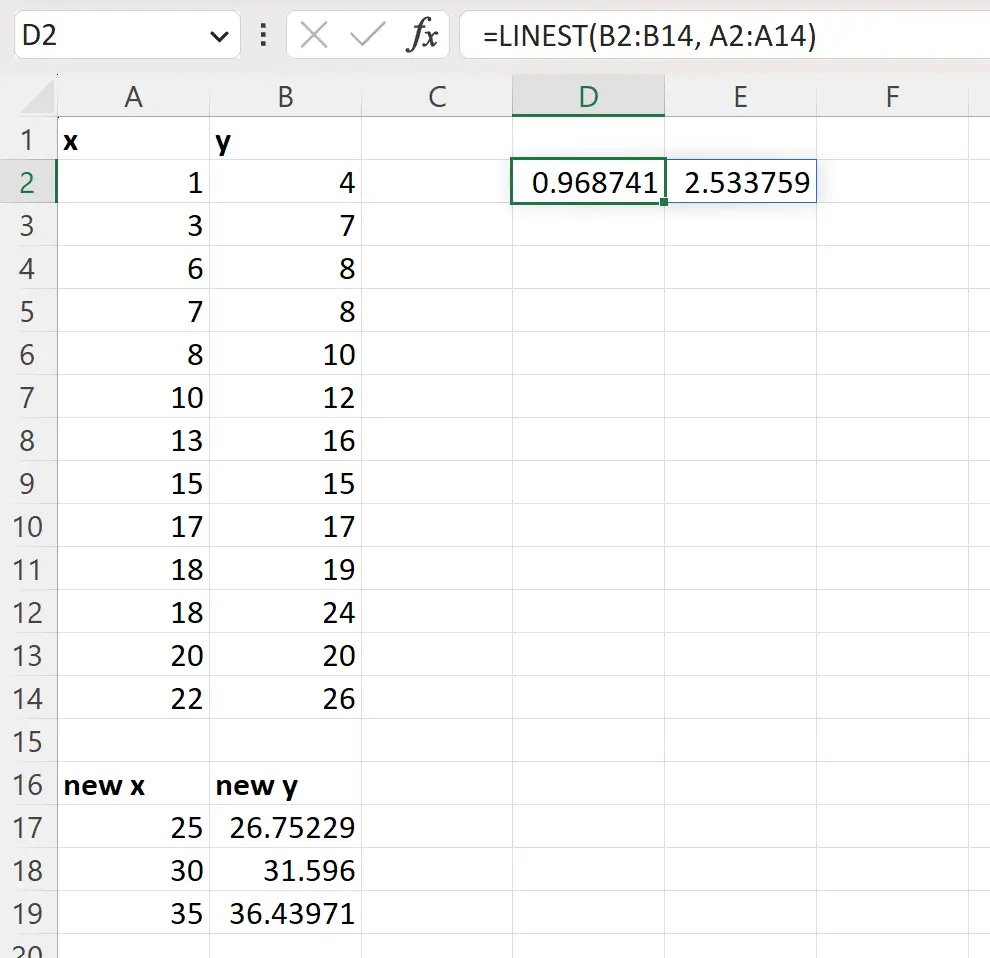
Funkcja REGLINP oblicza linię trendu liniowego dla istniejących danych, która okazuje się być:
y = 0,968741x + 2,533759
Funkcja TREND wykorzystuje to równanie pod maską do ekstrapolacji wartości y.
Na przykład dla wartości x = 25 równanie oblicza co następuje:
y = 0,968741*(25) + 2,533759 = 26,75229
Odpowiada to wartości obliczonej przez funkcję TREND .
Dodatkowe zasoby
Poniższe samouczki wyjaśniają, jak wykonywać inne typowe zadania w programie Excel:
Jak utworzyć prognozę sprzedaży w programie Excel
Jak utworzyć linię najlepszego dopasowania w programie Excel
Jak dodać kwadratową linię trendu w programie Excel